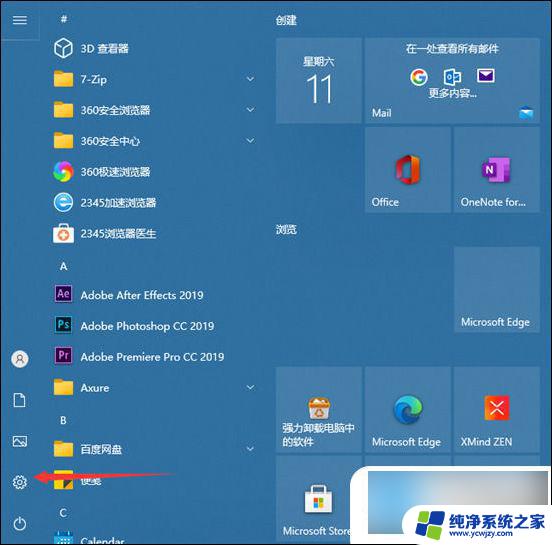win10调系统字体大小
更新时间:2024-06-24 11:45:32作者:yang
在使用Win10系统时,有时候我们会觉得系统默认的字体大小不够合适,需要进行调整,调整Win10系统的字体大小可以帮助我们更清晰地看到屏幕上的文字内容,提升使用体验。下面我们来了解一下Win10系统字体大小调整的具体步骤。
步骤如下:
1.点击屏幕左下角的窗口键,选择设置选项卡,
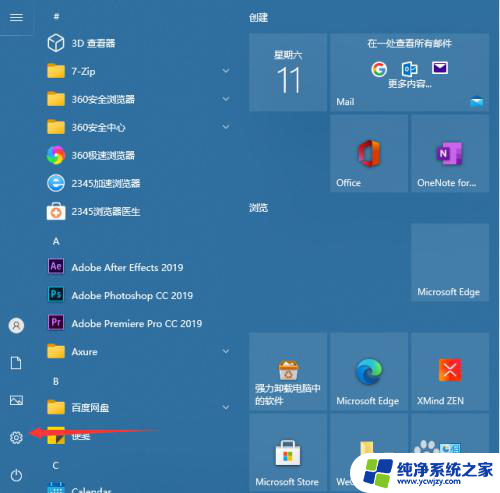
2.进入设置之后点击轻松使用,进入到下一步。
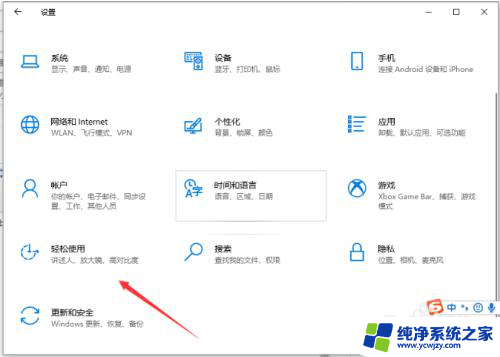
3.点击最上方的显示,然后在右边的放大文本拉动滑块。滑到自己觉得合适的字体大小之后点击应用即可。
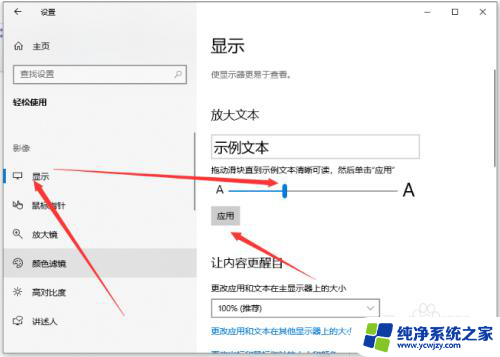
以上就是win10调整系统字体大小的全部内容,有需要的用户可以根据以上步骤进行操作,希望能对大家有所帮助。